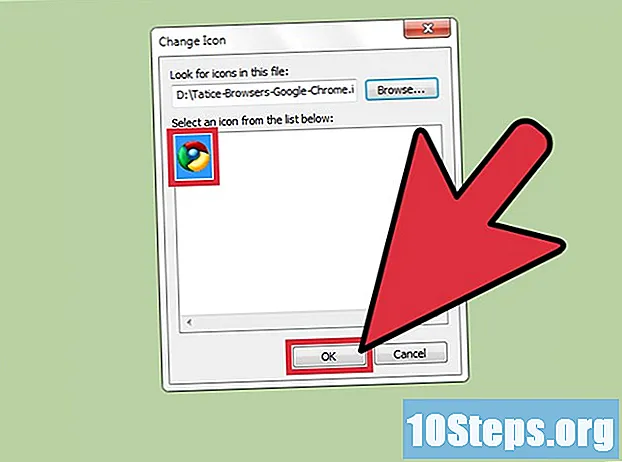Författare:
Eric Farmer
Skapelsedatum:
12 Mars 2021
Uppdatera Datum:
17 Maj 2024

Innehåll
Chroma Keying är en teknik för Windows Movie Maker som importerar en bakgrundsbild för en användares video.
Steg
Spela in ditt ämne. Liksom alla metoder som använder den gröna skärmen behöver du en video för att lägga bakgrunden. Tänk också på att ditt ämne måste spelas in framför en mörkblå eller grön bakgrund.
Metod 1 av 2: Använda XML-koden

Välj följande XML-kod: (Källa: windowsmoviemakers.net/forums)

Kopiera koden och klistra in den i Anteckningar.
Klicka på Arkiv> Spara som och navigera till C: Program Files Movie Maker Shared AddOnTFX.
- Om du inte har AddOnTFX-mappen än, högerklicka och sedan Ny> Mapp.

Spara filen som "greenscreen.xml".
Öppna Windows Movie Maker.
Klicka på Importera i vänster sidofält.
Hitta den bild eller video du vill visa bakom ditt motiv.
Importera videon till Windows Movie Maker. Dra och släpp den på tidslinjen till vänster om videon med ditt motiv framför den blå skärmen.
Nu när du har två videor klickar du på "Grön skärm".
Dra den till din tidslinje. Klicka på den gröna skärmen och placera den ovanpå den andra videon. Dra inte för mycket, annars kommer videoklippen att byta plats.
Fortsätt göra detta tills den blå triangeln försvinner.
Klicka på Arkiv> Spara film i fil för att spara din video.
Metod 2 av 2: Använda annan programvara
Ladda ner ytterligare program från en betrodd källa. Det finns flera webbplatser som har skapat applikationer som underlättar processen.
Öppna Windows Movie Maker-videon som du vill lägga till i bakgrunden.
Släpp videon och den nedladdade kromnyckeln på din tidslinje.
Justera tidslinjen så att bilderna är synkroniserade.
Tips
- Skuggor på den gröna skärmen kan orsaka missfärgning och rutig.
- Chroma key-förgrunden efter bakgrunden fungerar bäst i de flesta fall.
- Motiverna i videon måste ha färger som står i kontrast till den gröna eller blå skärmen. Om de bär liknande färger försvinner de i videon.
- Tänd också upp din gröna skärm.
- Se till att kameran inte är "automatisk vitbalans". Lägg i handboken och håll ett papper framför linsen så att den kan analysera vitbalansen i förhållande till platsens ljusförhållanden.
- Du kan också dra övergången till (nästan) slutet av videon och se till att både förgrunden och bakgrunden är lika stora.
Varningar
- Det kanske inte alltid fungerar om du delar din dator med andra.
- Detta fungerar bara på Windows XP-versionen. För att uppnå den gröna skärmeffekten i Windows Vista måste du ladda ner ett program.
Nödvändiga material
- Grön skärm (du kan köpa den eller använda ett gammalt ark)
- Flera ljuskällor för att belysa din bakgrund
- En videokamera (ju bättre kameran desto bättre blir resultatet)
- Windows Movie Maker (WMM) (Den ingår i Windows XP och senare, utom Windows 7, men du kan ladda ner den)